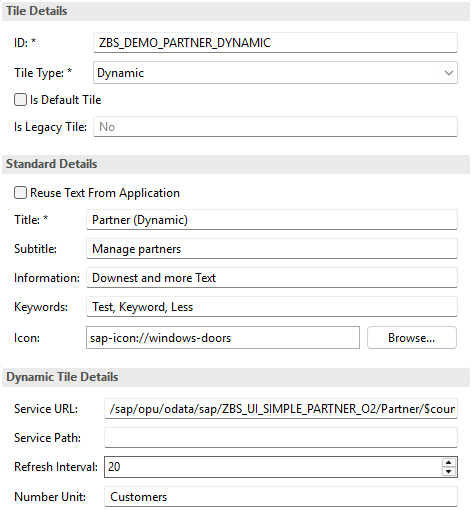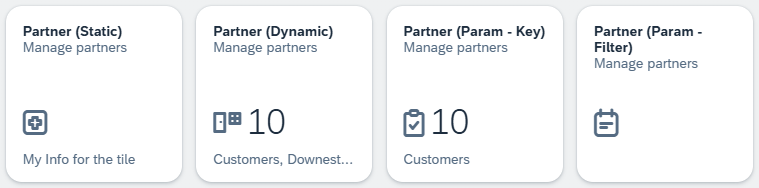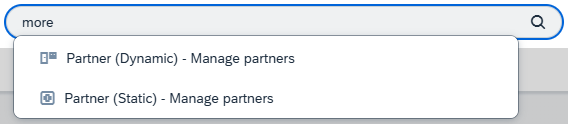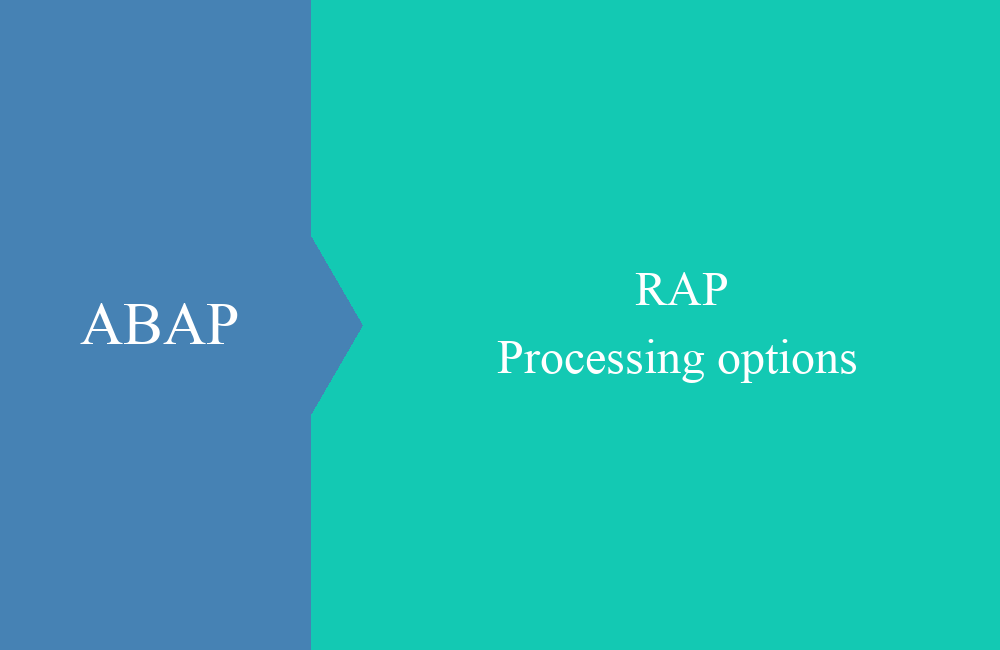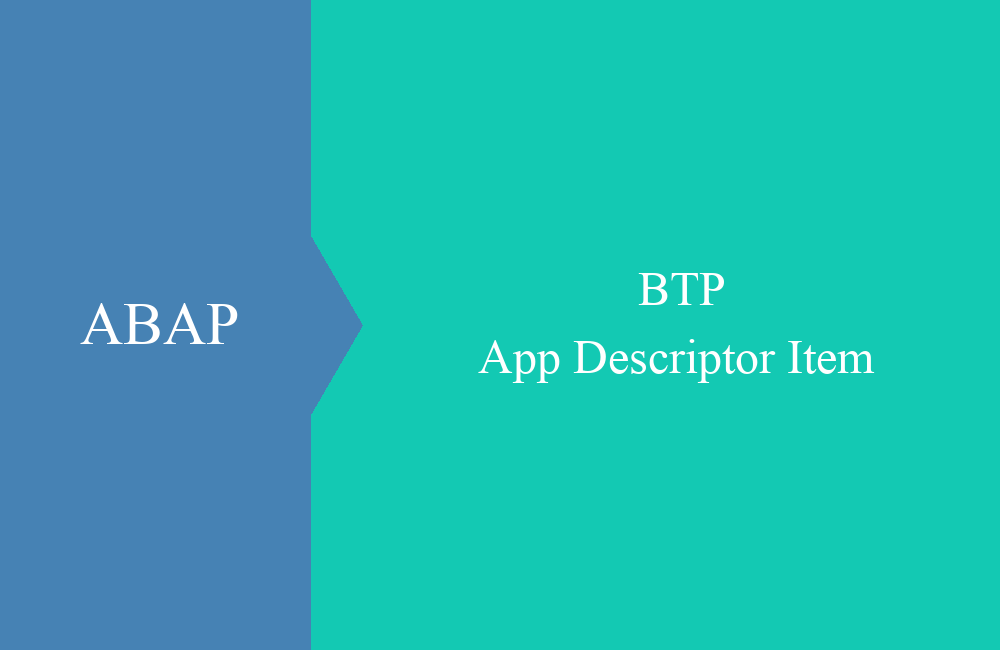
BTP - App Descriptor Item
Was kannst du eigentlich mit dem App Descriptor Item im System machen und welche Einstellungen stehen dir für die Kachel und die Anwendung zur Verfügung? Mehr in diesem Artikel.
Inhaltsverzeichnis
In diesem Artikel schauen wir uns die Möglichkeiten des "Launchpad App Descriptor Items" im System an und wie du damit verschiedene Funktionen umsetzen kannst.
Einleitung
Das App Descriptor Item haben wir in unseren Artikeln vor allem bisher passiv verwendet. Beim Deployment aus dem Business Application Studio wird es automatisch im System erzeugt, wenn die entsprechende Launchpad Konfiguration gemacht wurde. Seit einigen Releases gibt es nun die Möglichkeit im ABAP Environment die Konfiguration anzuschauen, neu anzulegen und auch Änderungen vorzunehmen.
Anlage
Legen wir im ersten Schritt für unsere Partner App vom letzten Mal ein neues App Descriptor Item an. Dazu gehen wir auf das Paket und legen über das Kontextmenü ein neues Objekt an. Wenn du nach "app" suchst, solltest du den passenden Eintrag zwischen all den Objekten finden.
Als nächstes definieren wir einen Namen und eine Beschreibung für das Objekt. Wir legen uns ein Item für eine Fiori App an und müssen dafür auch die App ID angeben. Zusätzlich wird noch das semantische Objekt und die Aktion benötigt, zusammen werden dieses für die Navigation benötigt.
Nach der Zuordnung des Transports wird das neue Objekt im System generiert. Schauen wir uns nun einmal das Objekt und die verschiedenen Details an.
Dazu einige der Einstellungen etwas näher beschrieben:
- Application Type - Aktuell gibt es hier die Fiori App oder eine URL, wenn du zum Beispiel auf eine Seite verlinken möchtest.
- Suppress Tiles - Soll die Einstellung nur zur Navigation genutzt werden und du benötigst die Kacheln nicht, kannst du diese unterdrücken.
- SAPUI5 Component ID - Application ID aus dem Manifest der App.
- Navigation - Semantisches Objekt und Aktion benötigen wir für die Navigation zur Anwendung.
- Parameters - Hier kannst du weitere Parameter und Mappings für die Navigation definieren.
- Additional Parameter Handling - Die Einstellung sollten wir auf "Allowed" setzen, wenn wir dann später mit den Parametern arbeiten wollen.
Im unteren Bereich findest du die Zuordnung zu den verschiedenen Kacheln. Du kannst zu einer App verschiedene Konfigurationen anlegen und damit die Anwendung individuell gestalten. Die verschiedenen Kacheln schauen wir uns im nächsten Kapitel an.
Kachel
In diesem Kapitel definieren wir uns einige Kacheln im System und probieren verschiedene Szenarien und Konfigurationen für die Verwendung.
Statisch
Ist die Kachel als statisch definiert, dann gibt es auf der Oberfläche keinerlei Aktualisierung. Es wird dann ein entsprechender Text und Untertitel angezeigt die Konfiguration in unserem Beispiel sieht daher wie folgt aus.
Der Titel und der Untertitel werden im oberen Teil der Kachel angezeigt, darunter das gewählte Icon. Ist eine Information definiert, dann wird diese im unteren Teil der Kachel als Text dargestellt.
Dynamisch
Die dynamische Kachel hat noch zusätzliche Optionen, um weitere Einstellungen vorzunehmen. Ziel ist es, eine zusätzliche Information in Form einer Zahl anzuzeigen. Dabei können wir einen Service und eine Query hinterlegen, die uns die Zahl als Content liefert. Zusätzlich können wir noch ein Refresh Intervall definieren und eine Einheit, um zu sehen, was die Zahl darstellt. In diesem Beispiel zeigen wir die Anzahl der Partner auf der Kachel, die wir auch in der App sehen können.
Parameter (Schlüssel)
Neben den Kachel Einstellungen können wir noch weitere Informationen hinterlegen, wie zum Beispiel Parameter, die bei der Navigation als Default gesetzt werden. Im ersten Fall definieren wir zum Beispiel den vollständigen Schlüssel der Entität als Parameter.
Navigieren wir dann über die Kachel, werden die Parameter als Default gesetzt und wenn sie den vollständigen Schlüssel matchen, dann landen wir auf der Object Page der Entität und überspringen den List Report. In diesem Fall müssen wir auch die Zusatzinformationen hinterlegen, auch wenn diese initial sind. Über den semantischen Schlüssel können wir steuern, ob wir diese Informationen benötigen oder nur die Partnernummer als Schlüssel wollen.
Parameter (Feld)
In diesem Szenario definieren wir einen Parameter, der nicht dem Schlüssel entspricht und schränken das Land auf US ein. Ansonsten sind die Einstellungen relativ ähnlich wie bei der statischen Kachel.
Navigieren wir nun über die Anwendung, landen wir im List Report. Hier ist der Filter für das Land vordefiniert und die Selektion wurde bereits ausgeführt. Ein kleiner Hack, um das Autoload Feature der Anwendung zu nutzen.
Ergebnisse
Hier findest du die vier verschiedenen Kacheln noch einmal nebeneinander. Dabei kommen die verschiedenen Einstellungen zum Tragen. Des Weiteren siehst du die Verwendung der Information zusammen mit der Einheit bei der dynamischen Kachel. Ist genug Platz auf der Kachel, wird die Information hinter der Einheit eingetragen.
Das Feld "Keywords" kann auch für die Suche innerhalb des Launchpads verwendet werden. Suchen wir dann in diesen Beispiel nach "more", werden uns auch die beiden Anwendungen gezeigt, bei denen wir die Information hinterlegt haben.
Konfiguration
Hier noch einmal die verschiedenen Konfigurationsmöglichkeiten und was genau mit den Feldern gemacht werden kann:
- Identifikation - Identifiziert die Kachel innerhalb der Konfiguration
- Tile Type - Typ der Kachel, aktuell kannst du zwischen statisch und dynamisch wählen.
- Reuse Text From Application - Die Einstellungen und Texte der App (Manifest) werden verwendet, dabei greifen auch die Übersetzungen.
- Title - Der Titel, der im oberen Bereich angezeigt wird und fett geschrieben ist.
- Subtitle - Der Titel steht unter dem eigentlichen Titel und hat meist einen beschreibenden Anteil.
- Information - die Information ist ein Text, der im unteren Teil der Kachel angezeigt wird.
- Keywords - Schlüsselworte zum Suchen im Launchpad. Die Informationen werden nicht auf der Kachel angezeigt.
- Icon - Anzeige des Icons auf der Kachel. Eine Auswahl aller Icons ist über die Vervollständigung möglich.
Parameter für die dynamische Kachel werden hier noch einmal erklärt:
- Service URL - Die URL die aufgerufen wird, um die Anzahl zu ermitteln.
- Refresh interval - Anzahl der Sekunden, wie oft die Zahl auf der Kachel aktualisiert wird. Bei 0 wird die Zahl nur zu Beginn ermittelt und bleibt dann fest, bis zur Aktualisierung des Launchpads.
- Number Unit - Text der als Einheit für die Zahl angezeigt wird. Befindet sich in der gleichen Zeile wie die Information.
Übersetzung
Die Texte werden fix in das App Descriptor Item eingetragen und können dann wie die meisten Prozesse in ABAP Cloud über die App "Maintain Translations" (F4950) übersetzt werden. Weitere Details zum Übersetzungsprozess findest du in diesem Artikel. Zur eigentlichen Übersetzung stehen dir verschiedene Tools zur Verfügung, hier musst du schauen, welches für deinen Prozess am besten passt.
Vollständiges Beispiel
Die Objekte findest du bei uns im GitHub Repository. In diesem Commit findest du die Änderungen aus diesem Artikel und kannst noch einmal in die Konfiguration schauen.
Fazit
Das Launchpad App Descriptor Item, wie es vollständig heißt, bietet uns die Möglichkeit dynamische Konfigurationen im System zu definieren. Dafür müssen wir nicht noch einmal die App anpassen, um so den Inhalt im Launchpad zu erweitern.
Weitere Informationen:
SAP Help - Editing Launchpad App Descriptor Items